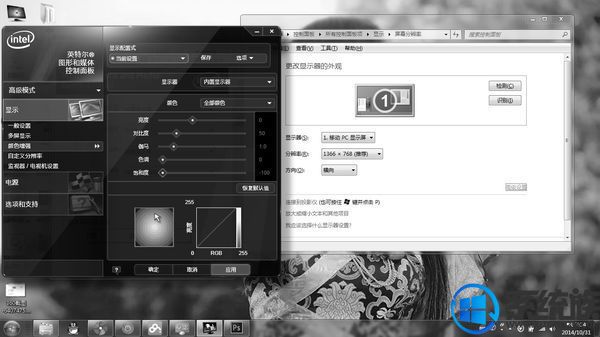win10显示器灰度怎么调|win10显示器灰度的调节方法
发布时间:2018-04-12 18:22:27 浏览数: 小编:yimin
win10系统,屏幕怎么调成灰度?系统带灰度调节功能么?我是英伟达显卡,显卡控制面板上没找到灰度调节,要怎么处理?
系统推荐:雨林木风win10系统下载
打开电脑控制面板,选择硬件与声音,选择显示,选择校准颜色,选择调整灰度就可以了。
系统推荐:雨林木风win10系统下载
打开电脑控制面板,选择硬件与声音,选择显示,选择校准颜色,选择调整灰度就可以了。
1、
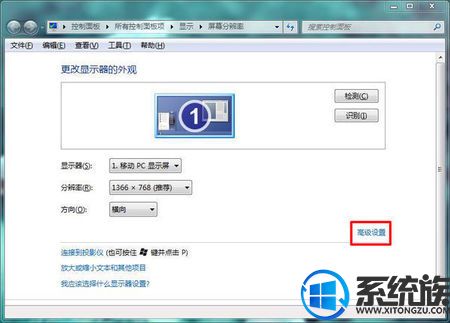
2、